電子マネーをこよなく愛している為、ようやく、電子マネーの機種変更手順まとめが最後となった。今回の対象は、ドコモの電子マネーでおなじみのiDである。
1.旧端末(arrows M02)での操作
iDアプリを起動し、カード情報が表示される画面にする。
右上の設定アイコンをタップするとメニューが出てくるので、機種変更を選択する。
カード情報を預入する画面になるので、数字4ケタの任意のパスワードを設定する。
この数字4ケタは、新端末で情報を受け取る際に必要なので、忘れずにメモしておこう。
パスワードの設定が終わると、カード情報を預け入れる手続きが始まる。
電波状態がいい場所で行う必要がある。
ここで、事件が発生してしまった。
電波状態がいい場所でこの手続きを行ったのだが、電波状態が悪い場所なので・・・みたいなエラーメッセージが出てしまった。
以前もこのようなことが起きていて、その時はサービスセンターに電話をして、パスワードなどを再発行してもらった。このパスワードが届くのは郵送だったので、手続きを続けるのに数日は待つ必要があったのだ。
今回もこうなってしまうのかと思い、ダメ元でもう一度iDアプリを起動してみた。
すると、機種変更後の手続きに必要なアクセスコードが表示されたのだ。
このアクセスコードが画面に表示されたということは、カードの預入処理が無事に終わっているようだ。とりあえず、これで一安心だ。ε-(´∀`*)ホッ
なお、他の電子マネーと同様に、アクセスコードをメモし終わったら、iDアプリを削除しておいた方がいいだろう。
2.新端末(AQUOS SH-M05)での操作
他の電子マネーと同様に、おサイフケータイアプリを立ち上げ、iDアプリをタップしてみた。しかし、iDのご案内サイトみたいな所に接続するだけで、iDアプリをダウンロードすることができなかった。何か不親切な設計なのね。
仕方なく、Google PlayからiDアプリで検索して、インストールすることにした。
ここで注意することは、MVNO/SIMロックフリー端末版のiDアプリをインストールすることである。検索するとすんなり出てきたので、これをインストールした。
しかし、アプリの対応機種を確認してみたところ、インストールした当時は、AQUOS SH-M05の記載がなかった。(この記事をまとめているときにもう一度確認してみたところ、AQUOS SH-M05は追加されていた。)
それでもどうにかなるだろうと思い、インストールを進めた。
インストール作業ではエラーが出ることなく終了し、iDアプリを起動するとこの画面になる。下の機種変更前から「iD」をご利用の方を選択する。
ここでは、「iD」対応のクレジットカードで登録するを選択する。
預入時のカードの種類を選択し、旧端末での操作でメモしたアクセスコードとパスワードを入力する。
入力内容・電波状態に問題がなければ、機種変更前のカードが表示される。
これで、機種変更手続きは問題なく終了したのであった。
念の為、問題なくiDが使えることを確認しようとレジで支払ってみると、以前と同じようにジャンジャーン!という音を奏でて、問題なく支払いを完了することができた。(´∀`)
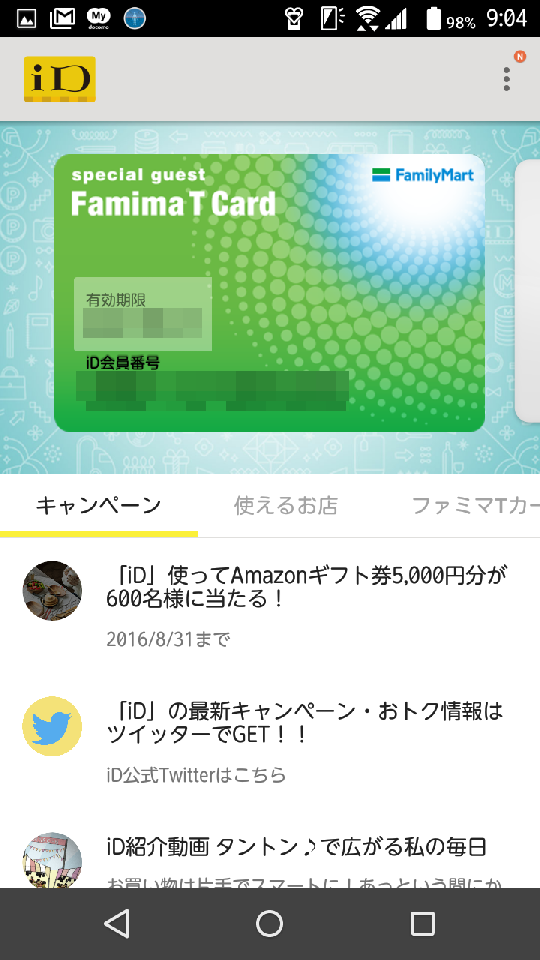
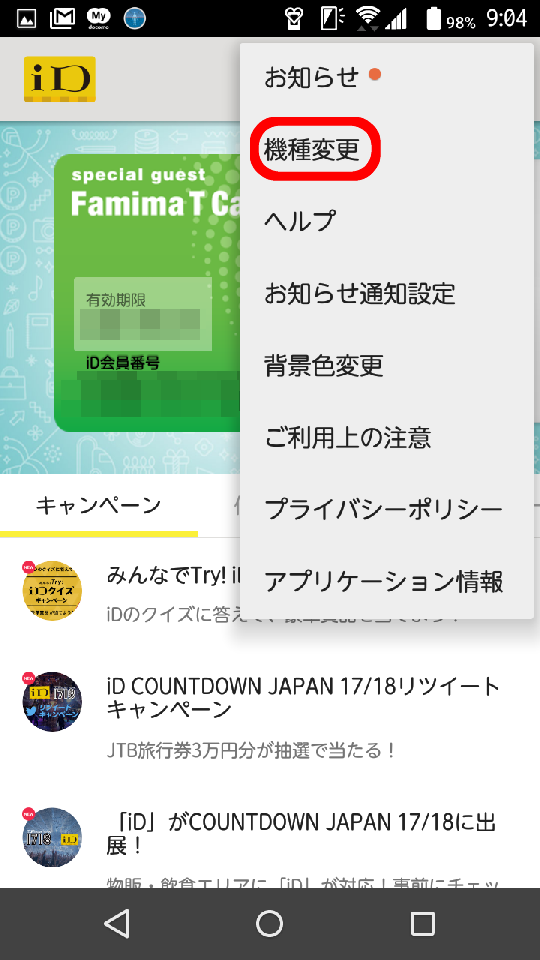

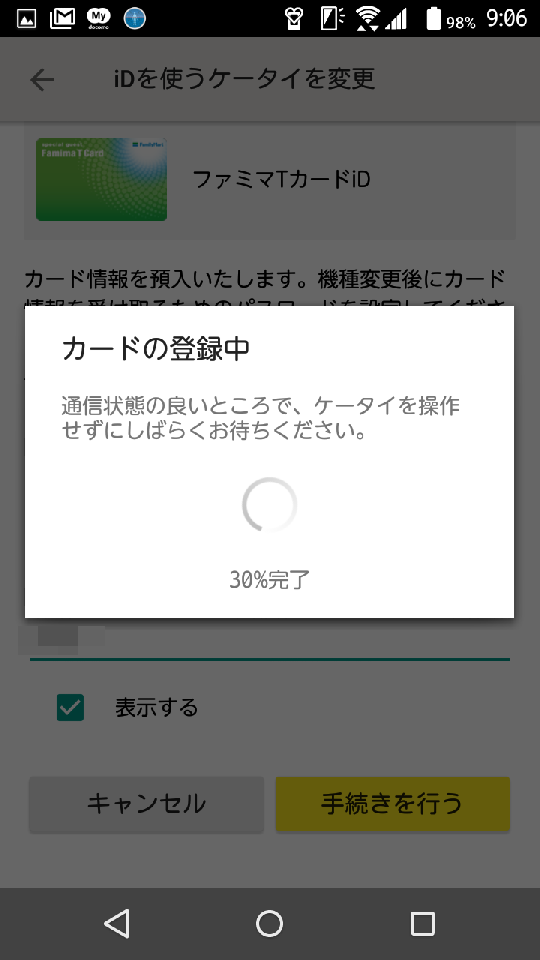
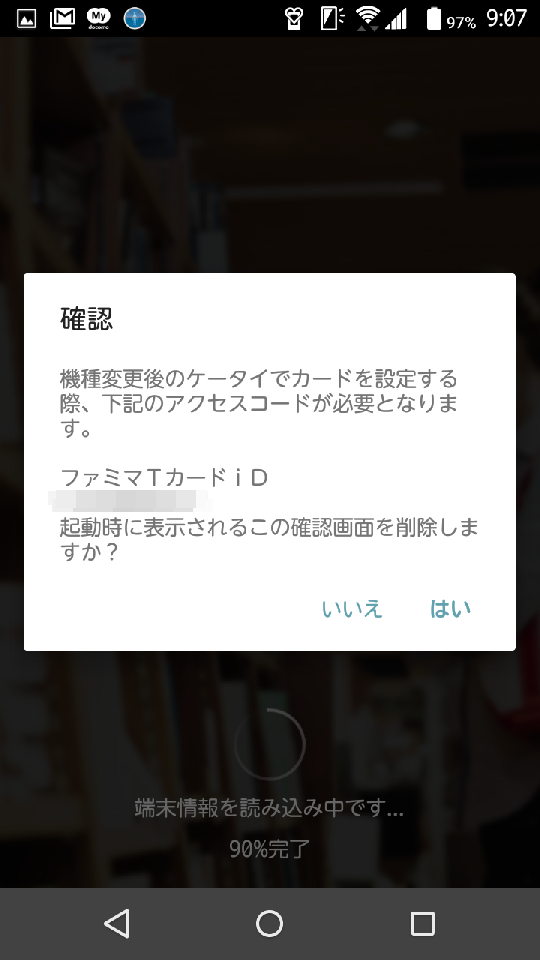
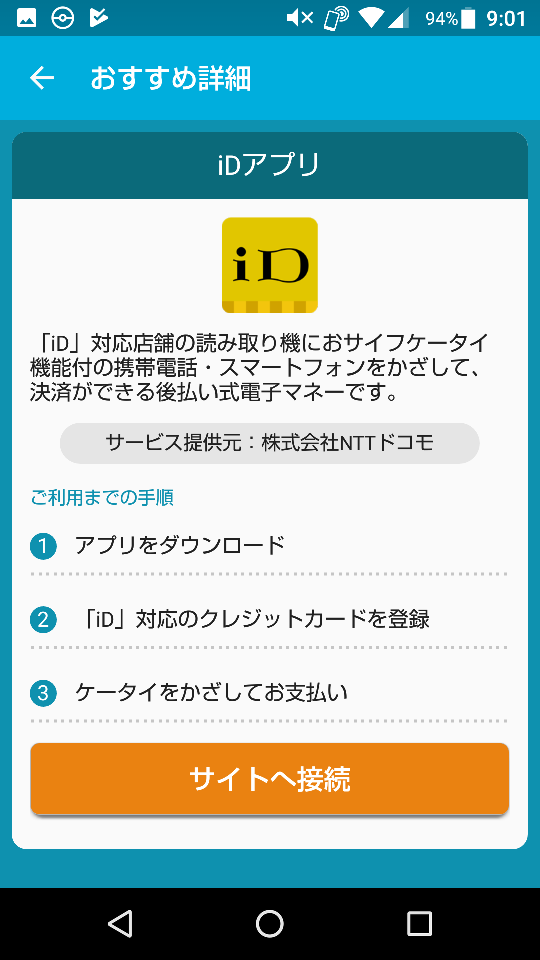

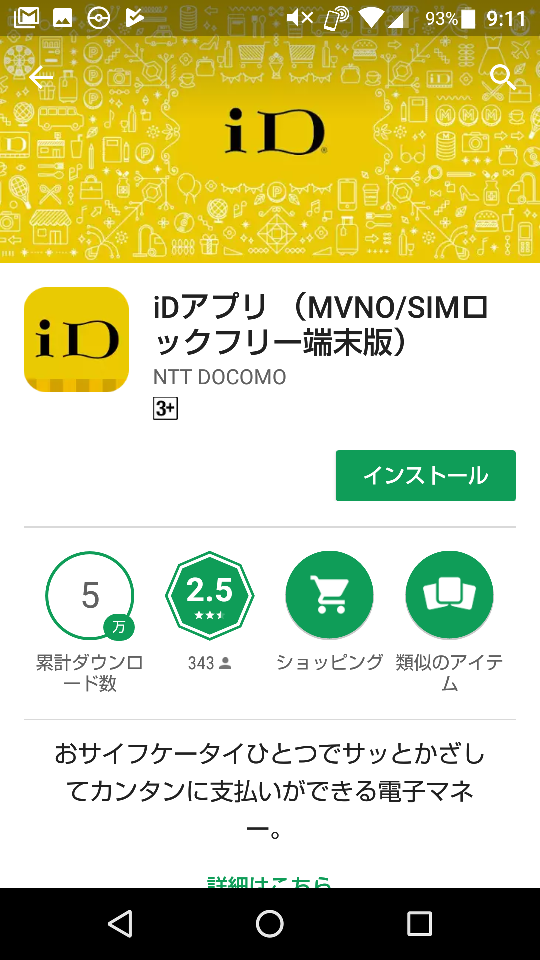

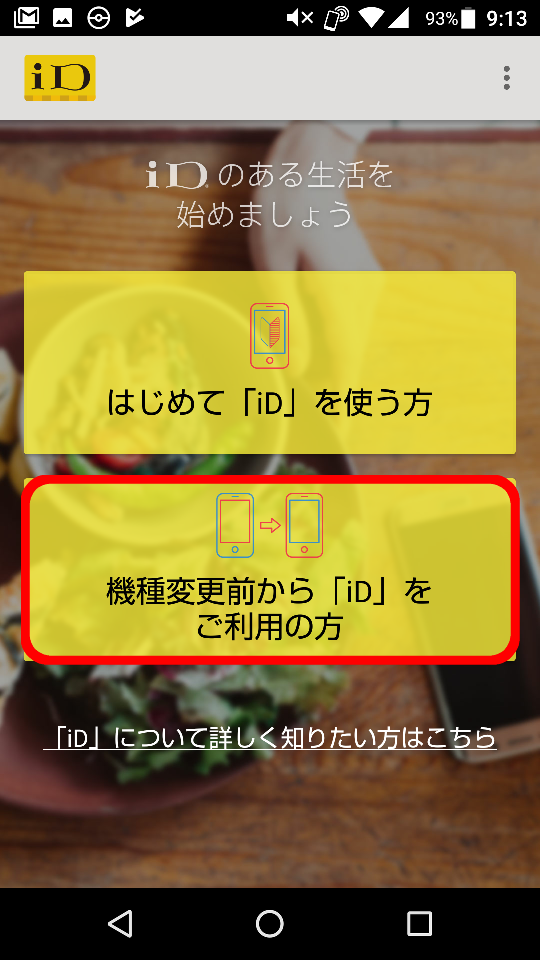
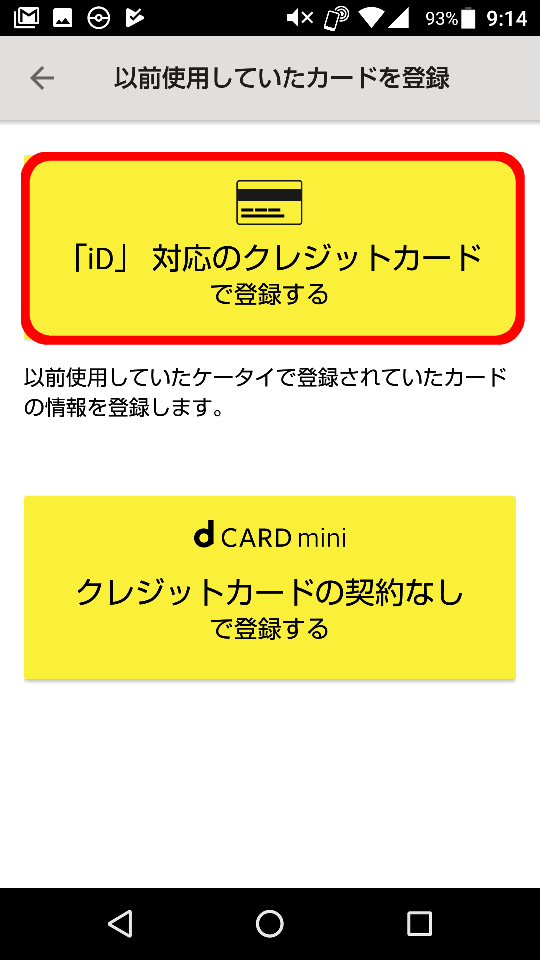
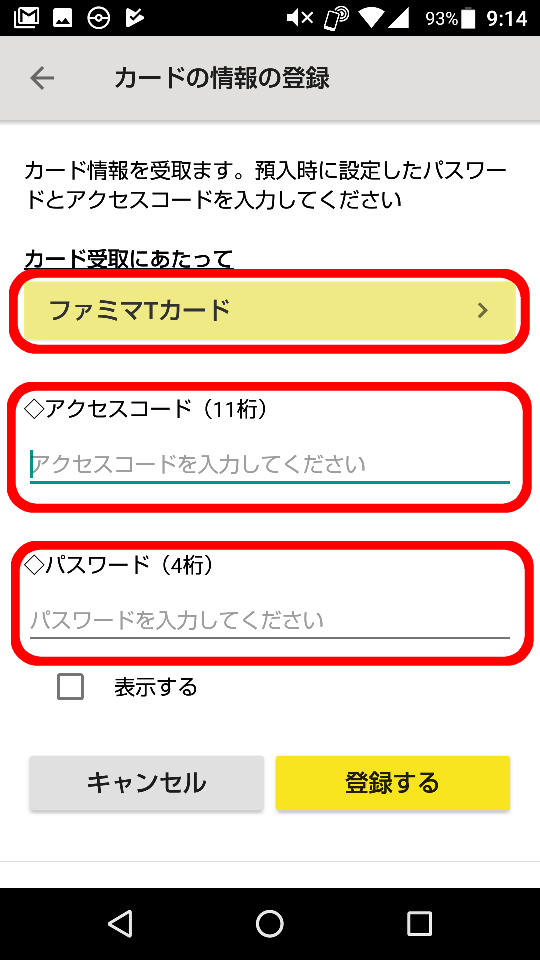
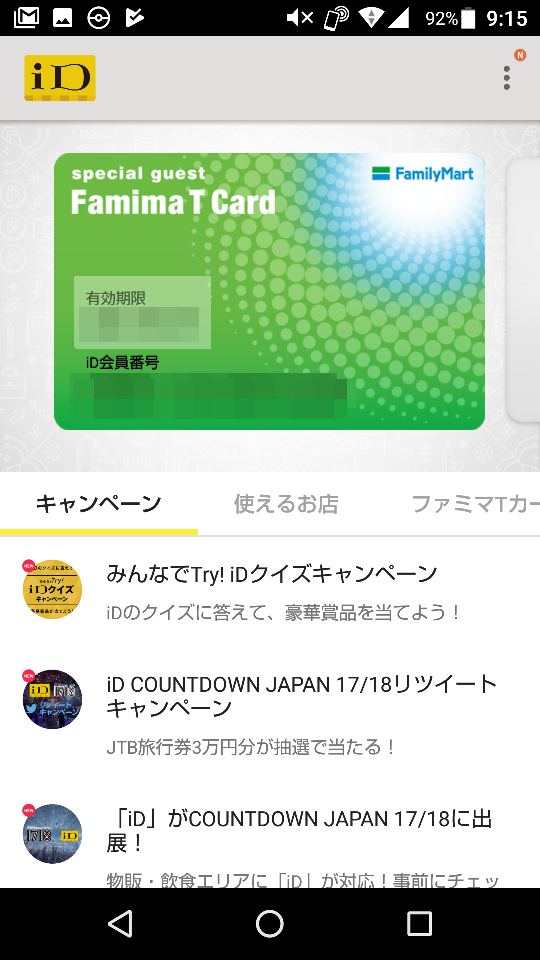
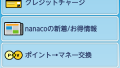
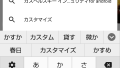
コメント